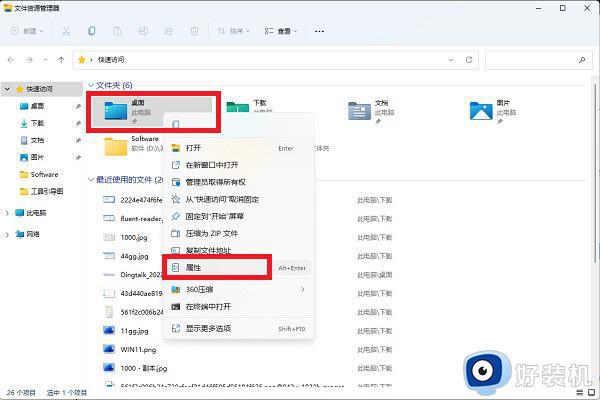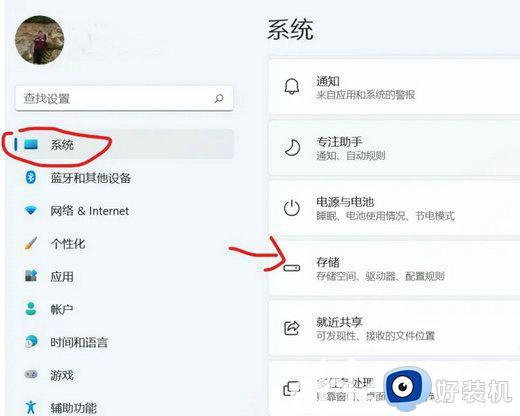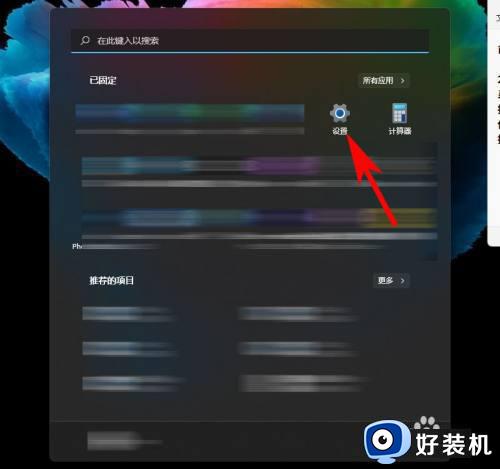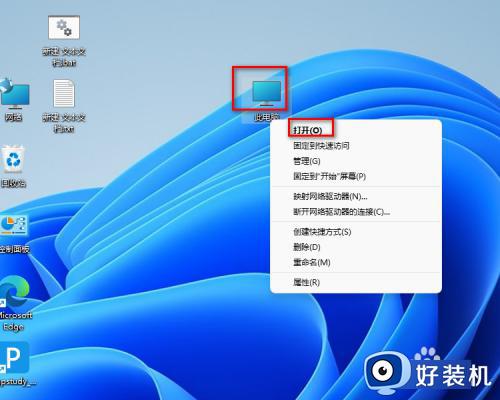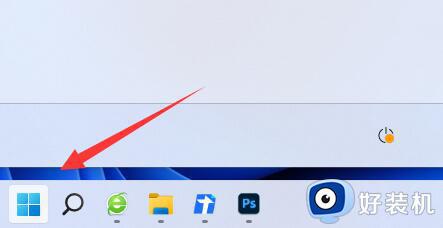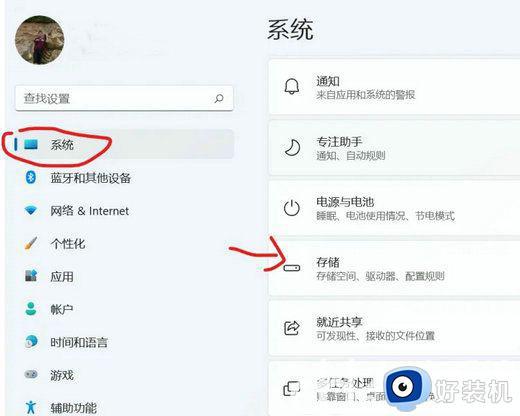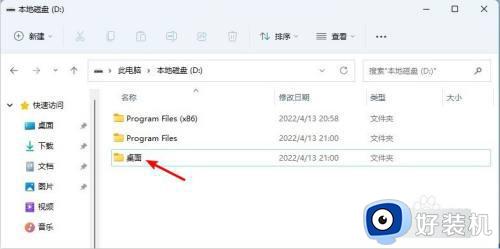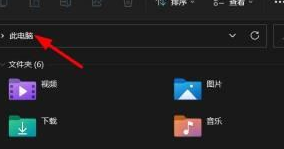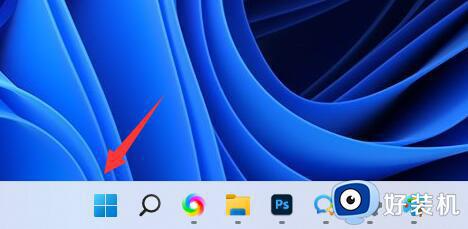win11把桌面路径设置到d盘的步骤 win11如何把桌面路径改为d盘
时间:2023-09-12 17:27:03作者:huige
通常电脑桌面路径默认是存放在C盘的,可是随着我们桌面上文件越来越多,就会占用C盘空间从而引起电脑卡顿,所以我们可以把桌面途径改为d盘,但是有很多win11系统用不知道如何把桌面路径改为d盘,带着此问题,本文给大家介绍一下win11把桌面路径设置到d盘的步骤。
方法如下:
1、首先,按键盘上的 Win + R 组合键,可以打开运行;

2、运行窗口,输入 regedit 命令,按确定或回车,打开注册表;
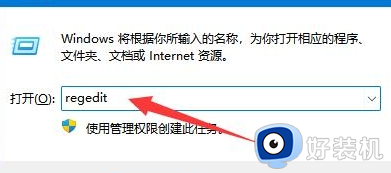
3、注册表编辑器窗口,依次展开到以下路径:
计算机\HKEY_CURRENT_USER\Software\Microsoft\Windows\CurrentVersion\Explorer\User Shell Folders;
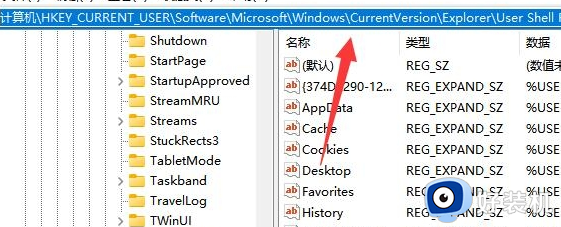
4、然后,双击打开右侧的 Desktop;
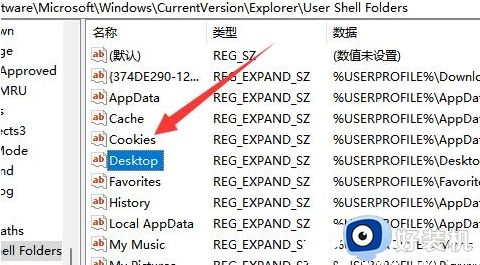
5、编辑字符串窗口,数值数据下,输入D盘路径,并点击确定,就可以把桌面文件放到D盘了(D盘下新建个名称为桌面的文件,然后指向到这个文件夹即可)。
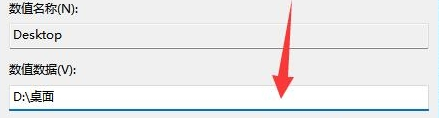
关于win11把桌面路径设置到d盘的详细方法就给大家介绍到这里了,大家有需要的话可以参考上述方法来进行设置就可以了,更多精彩内容欢迎继续关注本站!